windows系统中的右键菜单是我们日常使用频率较高的一个功能模块,它集合了多种便捷操作,比如创建新文件、文件查看模式、显示选项、个性化设置以及一些第三方软件提供的快捷功能等。因此,右键菜单成为了我们工作和生活中不可或缺的一部分。然而,近期有不少win10用户反馈称,他们的系统右键菜单响应速度变慢了。针对这一问题,我们下面将介绍一种通过调整注册表的方式来优化右键菜单响应速度的方法,希望能帮到大家。
要解决Win10右键菜单响应慢的问题,请先右键点击屏幕左下角的“开始”按钮,然后选择“运行”。
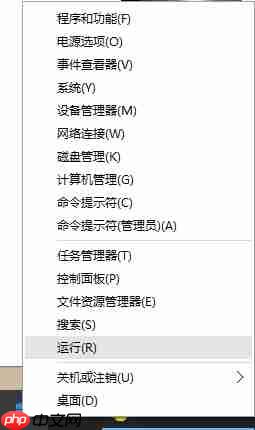
在弹出的窗口中输入“regedit”,随后点击“确定”按钮。
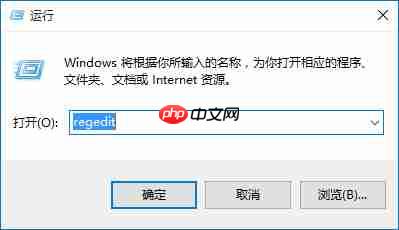
接下来打开注册表编辑器,依次展开至“HKEY_CLASSES_ROOT”。
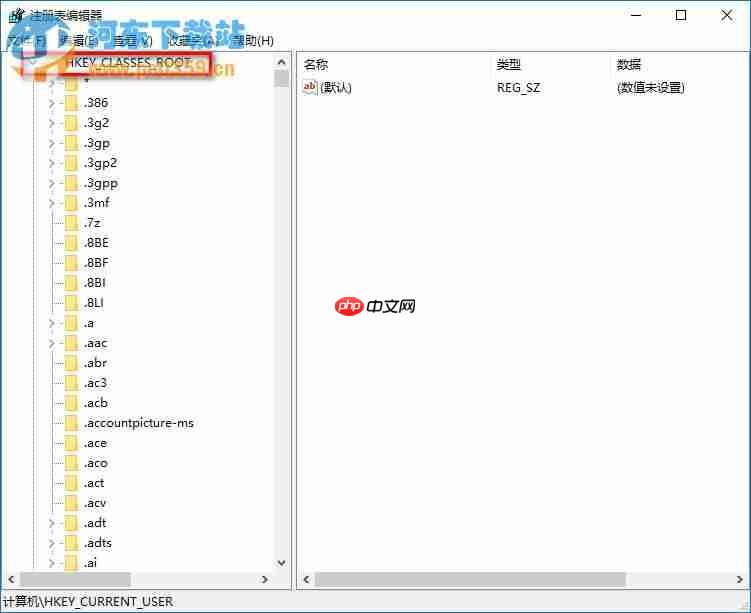
继续定位到“HKEY_CLASSES_ROOT\Directory”。
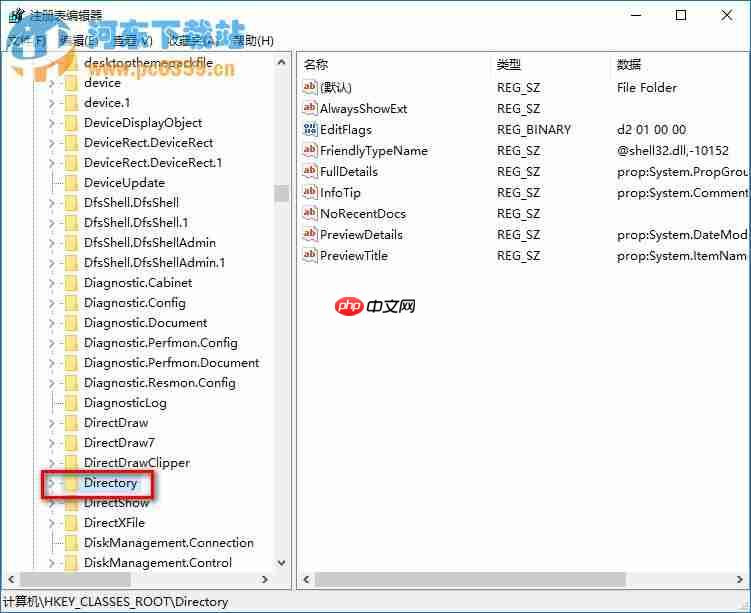
双击进入后,找到并展开“HKEY_CLASSES_ROOT\Directory\Background\shellex\ContextMenuHandlers”。
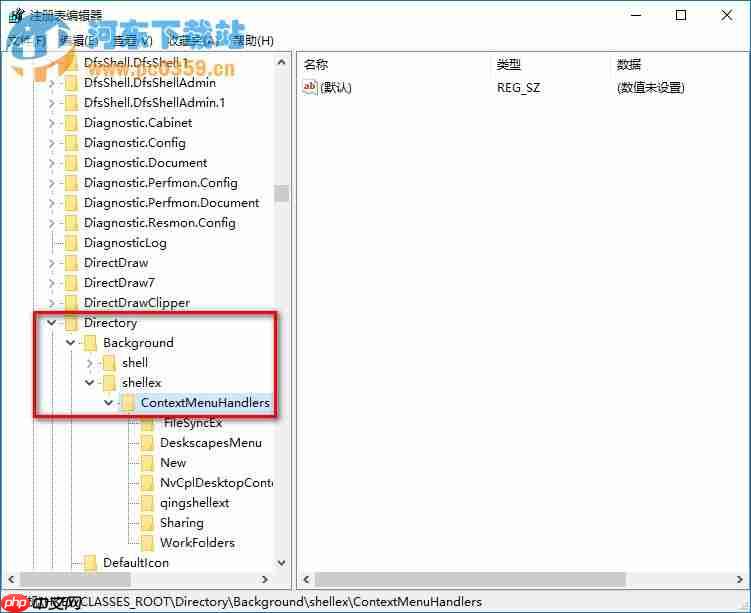
最后,从“ContextMenuHandlers”目录下的子文件夹中,仅保留名为“New”的文件夹,其余的都删除掉。
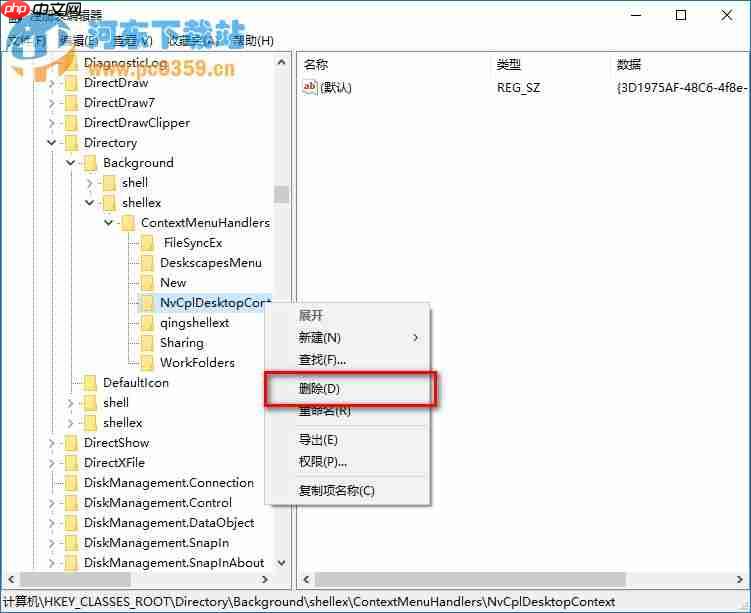
以上步骤便是本次介绍的解决方案,该方法通过修改注册表来提高右键菜单的响应效率。完成上述操作后,建议重新启动计算机,这样可以有效缩短右键菜单的响应时间。
以上就是解决win10右键反应慢的操作方法的详细内容,更多请关注php中文网其它相关文章!

Windows激活工具是正版认证的激活工具,永久激活,一键解决windows许可证即将过期。可激活win7系统、win8.1系统、win10系统、win11系统。下载后先看完视频激活教程,再进行操作,100%激活成功。




Copyright 2014-2025 https://www.php.cn/ All Rights Reserved | php.cn | 湘ICP备2023035733号